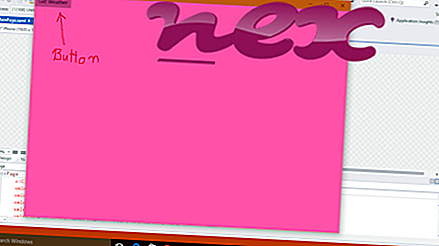Processen kendt som toolbar.dll eller toolbar.dll (Official) hører til softwaren AVG SafeGuard værktøjslinje eller AVG Technologies af AVG Secure Search eller AVG Technologies (www.freeavg.com).
Beskrivelse: AVG SafeGuard toolbar_toolbar.dll er ikke vigtig for Windows og vil ofte forårsage problemer. AVG SafeGuard toolbar_toolbar.dll filen er placeret i en undermappe af "C: \ Program Files (x86)" (i de fleste tilfælde C: \ Program Files (x86) \ AVG SafeGuard toolbar \ 18.1.9.799 \ ). Kendte filstørrelser på Windows 10/8/7 / XP er 3.627.032 bytes (11% af alle forekomster), 3.353.624 bytes og 28 flere varianter.
Denne .dll-fil er et Browser Helper Object (BHO), der kører automatisk hver gang du starter din webbrowser. BHO'er stoppes ikke af personlige firewalls, fordi de identificeres af firewall'en som en del af selve browseren. BHO'er bruges ofte af adware og spyware. ID'er brugt af denne BHO inkluderer 95B7759C-8C7F-4BF1-B163-73684A933233. Der er ingen oplysninger om filens forfatter. Programmet er ikke synligt. Det er i stand til at overvåge webbrowsere. Filen er signeret digitalt. Der er ingen detaljeret beskrivelse af denne service. AVG SafeGuard toolbar_toolbar.dll er ikke en Windows-systemfil. AVG SafeGuard toolbar_toolbar.dll-filen er en Verisign-underskrevet fil. AVG SafeGuard toolbar_toolbar.dll er i stand til at overvåge applikationer og registrere tastatur- og musens input. Derfor er den tekniske sikkerhedsvurdering 51% farlig ; men du skal også sammenligne denne bedømmelse med brugeranmeldelser.
Afinstallation af denne variant: Hvis du har problemer med AVG SafeGuard toolbar_toolbar.dll, kan du kontakte www.avg.com for at hjælpe dig eller afinstallere det tilknyttede program (Start> Kontrolpanel> Afinstaller et program> AVG SafeGuard værktøjslinje eller AVG Technologies ).Vigtigt: Nogle malware kamouflerer sig selv som AVG SafeGuard toolbar_toolbar.dll. Derfor skal du kontrollere AVG SafeGuard toolbar_toolbar.dll-processen på din PC for at se, om det er en trussel. Hvis toolbar.dll har ændret din browsers søgemaskine og startside, kan du gendanne din browsers standardindstillinger som følger:
Nulstil standard browserindstillinger for Internet-Explorer ▾- I Internet Explorer skal du trykke på tastkombinationen Alt + X for at åbne menuen Funktioner .
- Klik på Internetindstillinger .
- Klik på fanen Avanceret .
- Klik på knappen Nulstil ...
- Aktivér indstillingen Slet personlige indstillinger .
- Kopier chrome: // settings / resetProfileSettings til din Chrome browsers adresselinje.
- Klik på Nulstil .
- Kopier om: support til din Firefox browsers adresselinje.
- Klik på Opdater Firefox .
Følgende programmer er også vist nyttige til en dybere analyse: En Security Task Manager undersøger den aktive AVG SafeGuard toolbar_toolbar-proces på din computer og fortæller dig klart, hvad den gør. Malwarebytes 'velkendte B-anti-malware-værktøj fortæller dig, om AVG SafeGuard toolbar_toolbar.dll på din computer viser irriterende annoncer og bremser det. Denne type uønsket adware-program betragtes ikke af nogle antivirus-software som en virus og er derfor ikke markeret til oprydning.
En ren og ryddig computer er nøglekravet for at undgå pc-problemer. Dette betyder at køre en scanning efter malware, rense din harddisk vha. 1 cleanmgr og 2 sfc / scannow, 3 afinstallere programmer, som du ikke længere har brug for, kontrollere for Autostart-programmer (ved hjælp af 4 msconfig) og aktivere Windows '5 automatiske opdatering. Husk altid at udføre periodiske sikkerhedskopier eller i det mindste at indstille gendannelsespunkter.
Hvis du oplever et faktisk problem, kan du prøve at huske den sidste ting, du gjorde, eller den sidste ting, du installerede, før problemet dukkede op for første gang. Brug kommandoen 6 resmon til at identificere de processer, der forårsager dit problem. Selv for alvorlige problemer snarere end at geninstallere Windows er det bedre med at reparere din installation eller for Windows 8 og senere versioner at udføre kommandoen 7 DISM.exe / Online / Cleanup-image / Restorehealth. Dette giver dig mulighed for at reparere operativsystemet uden at miste data.
a2hooks32.dll wl_hook.dll imfsrv.exe AVG SafeGuard toolbar_toolbar.dll wsbrow ~ 1.dll unikeynt.exe mbam.exe dpupdchk.exe quickset.exe louderit.exe cli.exe